
有时我们需要对一片区域的所有行进行同时编辑,Ctrl + Shift + L 可以将当前选中区域打散,然后进行同时编辑:

有打散自然就有合并,Ctrl + J 可以把当前选中区域合并为一行:

# 查找&替换(Finding&Replacing)
Sublime Text 提供了强大的查找(和替换)功能,为了提供一个清晰的介绍,我将 Sublime Text 的查找功能分为 快速查找、标准查找 和 多文件查找 三种类型。
# 快速查找&替换
多数情况下,我们需要查找文中某个关键字出现的其它位置,这时并不需要重新将该关键字重新输入一遍然后搜索,我们只需要使用 Shift + ←/→ 或 Ctrl + D 选中关键字,然后 F3 跳到其下一个出现位置, Shift + F3 跳到其上一个出现位置,此外还可以用 Alt + F3 选中其出现的所有位置(之后可以进行多重编辑,也就是快速替换)。

# 标准查找&替换
另一种常见的使用场景是搜索某个已知但不在当前显示区域的关键字,这时可以使用 Ctrl + F 调出搜索框进行搜索:

以及使用 Ctrl + H 进行替换:

# 关键字查找&替换
对于普通用户来说,常规的关键字搜索就可以满足其需求:在搜索框输入关键字后 Enter 跳至关键字当前光标的下一个位置, Shift + Enter 跳至上一个位置, Alt + Enter 选中其出现的所有位置(同样的,接下来可以进行快速替换)。
Sublime Text 的查找有不同的模式:Alt + C 切换大小写敏感(Case-sensitive)模式, Alt + W 切换整字匹配(Whole matching)模式,除此之外Sublime Text还支持在选中范围内搜索(Search in selection),这个功能没有对应的快捷键,但可以通过以下配置项自动开启。
“auto_find_in_selection”: true
这样之后在选中文本的状态下范围内搜索就会自动开启,配合这个功能,局部重命名(Local Renaming)变的非常方便:

使用 Ctrl + H 进行标准替换,输入替换内容后,使用 Ctrl + Shift + H 替换当前关键字, Ctrl + Alt + Enter 替换所有匹配关键字。
# 正则表达式查找&替换
正则表达式 是非常强大的文本查找&替换工具,Sublime Text中使用 Alt + R 切换正则匹配模式的开启/关闭。Sublime Text的使用Boost里的Perl正则表达式风格。
出于篇幅原因,本文不会对正则表达式进行详细介绍,Mastering Regex(中译本:精通正则表达式)对正则表达式的原理和各语言下的使用进行了详细介绍。此外网上有大量正则表达式的优秀教程(“正则表达式30分钟入门教程” 和 MSDN正则表达式教程.aspx)),以及在线测试工具(regexpal 和 regexer)。
# 多文件搜索&替换
使用 Ctrl + Shift + F 开启多文件搜索&替换(注意此快捷键和搜狗输入法的简繁切换快捷键有冲突):

多文件搜索&替换默认在当前打开的文件和文件夹进行搜索/替换,我们也可以指定文件/文件夹进行搜索/替换。
# 跳转(Jumping)
Sublime Text 提供了强大的跳转功能使得我们可以在不同的文件/方法/函数中无缝切换。就我的使用经验而言,目前还没有哪一款编辑器可以在这个方面超越Sublime Text。
# 跳转到文件
Ctrl + P 会列出当前打开的文件(或者是当前文件夹的文件),输入文件名然后 Enter 跳转至该文件。另外,关注我们,公众号终码一生,后台回复‘资料’,获取视频教程和最新面试资料。
需要注意的是,Sublime Text使用模糊字符串匹配(Fuzzy String Matching),这也就意味着你可以通过文件名的前缀、首字母或是某部分进行匹配:例如, EIS 、 Eclip 和 Stupid 都可以匹配 EclipseIsStupid.java 。

# 跳转到符号
尽管是一个文本编辑器,Sublime Text 能够对代码符号进行一定程度的索引。Ctrl + R 会列出当前文件中的符号(例如类名和函数名,但无法深入到变量名),输入符号名称 Enter 即可以跳转到该处。
此外,还可以使用 F12 快速跳转到当前光标所在符号的定义处(Jump to Definition)。

比较有意思的是,对于 Markdown, Ctrl + R 会列出其大纲,非常实用。

# 跳转到某行
Ctrl + G 然后输入行号以跳转到指定行:

# 组合跳转
在 Ctrl + P 匹配到文件后,我们可以进行后续输入以跳转到更精确的位置:
1.@ 符号跳转:输入 @symbol 跳转到 symbol 符号所在的位置
2.# 关键字跳转:输入 #keyword 跳转到 keyword 所在的位置
3.: 行号跳转:输入 :12 跳转到文件的第12行。

所以 Sublime Text 把 Ctrl + P 称之为 “Go To Anything”,这个功能如此好用,以至于我认为没有其它编辑器能够超越它。
# 中文输入法的问题
从 Sublime Text 的初版(1.0)到现在(3.0 3065),中文输入法(包括日文输入法)都有一个问题:输入框不跟随。

目前官方还没有修复这个 bug,解决方法是安装 IMESupport 插件,之后重启 Sublime Text 问题就解决了。

# 文件夹(Folders)
Sublime Text 支持以文件夹做为单位进行编辑,这在编辑一个文件夹下的代码时尤其有用。在 File 下 Open Folder :

你会发现右边多了一个侧栏,这个侧栏列出了当前打开的文件和文件夹的文件,使用 Ctrl + K, Ctrl + B 显示或隐藏侧栏,使用 Ctrl + P 快速跳转到文件夹里的文件。
# 窗口&标签(Windows & Tabs)
Sublime Text 是一个多窗口多标签编辑器:我们既可以开多个Sublime Text窗口,也可以在一个Sublime Text窗口内开多个标签。
# 窗口(Window)
使用 Ctrl + Shift + N 创建一个新窗口(该快捷键再次和搜狗输入法快捷键冲突,个人建议禁用所有搜狗输入法快捷键)。
当窗口内没有标签时,使用 Ctrl + W 关闭该窗口。
# 标签(Tab)
使用 Ctrl + N 在当前窗口创建一个新标签, Ctrl + W 关闭当前标签, Ctrl + Shift + T 恢复刚刚关闭的标签。
编辑代码时我们经常会开多个窗口,所以分屏很重要。Alt + Shift + 2 进行左右分屏, Alt + Shift + 8 进行上下分屏, Alt + Shift + 5 进行上下左右分屏(即分为四屏)。

分屏之后,使用 Ctrl + 数字键 跳转到指定屏,使用 Ctrl + Shift + 数字键 将当前屏移动到指定屏。例如, Ctrl + 1 会跳转到1屏,而 Ctrl + Shift + 2 会将当前屏移动到2屏。
# 全屏(Full Screen)
Sublime Text 有两种全屏模式:普通全屏和无干扰全屏。
个人强烈建议在开启全屏前关闭菜单栏(Toggle Menu),否则全屏效果会大打折扣。
F11 切换普通全屏:

Shift + F11 切换无干扰全屏:

# 风格(Styles)
风格对于任何软件都很重要,对编辑器也是如此,尤其是GUI环境下的编辑器。作为一个程序员,我希望我的编辑器足够简洁且足够个性。
Notepad++ 默认界面

Sublime Text 默认界面

所以在用过 Sublime Text 之后,我立刻就卸掉了 Notepad++。
Sublime Text 自带的风格是我喜欢的深色风格(也可以调成浅色),默认主题是Monokai Bright,这两者的搭配已经很不错了,不过我们还可以做得更好:接下来我将会展示如何通过设置偏好项和添加自定义风格/主题使得 Sublime Text 更加 Stylish。
# 一些设置(Miscella****neous Settings)
下面是我个人使用的设置项。
// 设置Sans-serif(无衬线)等宽字体,以便阅读
“font_face”: “YaHei Consolas Hybrid”,
“font_size”: 12,
// 使光标闪动更加柔和
“caret_style”: “phase”,
// 高亮当前行
“highlight_line”: true,
// 高亮有修改的标签
“highlight_modified_tabs”: true,
设置之后的效果如下:

# 主题(Themes)
Sublime Text 有大量第三方主题:[https://sublime.wbond.net/browse/labels/theme],这里我给出几个个人感觉不错的主题:
Soda Light

Soda Dark

Nexus

Flatland

Spacegray Light

Spacegray Dark

# 配色(Color)
colorsublime 包含了大量 Sublime Text 配色方案,并支持在线预览,配色方案的安装教程在 这里,恕不赘述。
我个人使用的是 Nexus 主题和 Flatland Dark 配色,配置如下:
“theme”: “Nexus.sublime-theme”,
“color_scheme”: “Packages/Theme - Flatland/Flatland Dark.tmTheme”,
效果如下:

# 编码(Coding)
优秀的编辑器使编码变的更加容易,所以 Sublime Text 提供了一系列功能以提高开发效率。
# 良好实践(Good Practices)
良好的代码应该是规范的,所以Google为每一门主流语言都设置了其代码规范(Code Style Guideline)。我自己通过下面的设置使以规范化自己的代码。
// 设置tab的大小为2
“tab_size”: 2,
// 使用空格代替tab
“translate_tabs_to_spaces”: true,
// 添加行宽标尺
“rulers”: [80, 100],
// 显示空白字符
“draw_white_space”: “all”,
// 保存时自动去除行末空白
“trim_trailing_white_space_on_save”: true,
// 保存时自动增加文件末尾换行
“ensure_newline_at_eof_on_save”: true,
# 代码段(Code Snippets)
Sublime Text 支持代码段(Code Snippet),输入代码段名称后 Tab 即可生成代码段。

你可以通过Package Control安装第三方代码段,也可以自己创建代码段,参考这里。
# 格式化(Formatting)
Sublime Text 基本的手动格式化操作包括:Ctrl + [ 向左缩进, Ctrl + ] 向右缩进,此外 Ctrl + Shift + V 可以以当前缩进粘贴代码(非常实用)。另外,关注我们,公众号终码一生,后台回复‘资料’,获取视频教程和最新面试资料。
除了手动格式化,我们也可以通过安装插件实现自动缩进和智能对齐:
1.HTMLBeautify:格式化HTML。
2.AutoPEP8:格式化Python代码。
3.Alignment:进行智能对齐。
# 自动完成(Auto Completion)
Sublime Text 支持一定的自动完成,按 Tab 自动补全。

# 括号(Brackets)
编写代码时会碰到大量的括号,利用 Ctrl + M 可以快速的在起始括号和结尾括号间切换, Ctrl + Shift + M 则可以快速选择括号间的内容,对于缩进型语言(例如Python)则可以使用 Ctrl + Shift + J 。

此外,我使用 BracketHighlighter 插件以高亮显示配对括号以及当前光标所在区域,效果如下:

# 命令行(Command Line)
尽管提供了 Python 控制台,但 Sublime Text 的控制台仅支持单行输入,十分不方便,所以我使用 SublimeREPL 以进行一些编码实验(Experiments)。

# 其它(Miscellaneous)
尽管我试图在本文包含尽可能多的 Sublime Text 实用技能,但受限于篇幅和我的个人经验,本文仍不免有所遗漏,欢迎在评论里指出本文的错误及遗漏。
下面是一些可能有用但我很少用到的功能:
1.宏(Macro):Sublime Text 支持录制宏,但我在实际工作中并未发现宏有多大用处。
2.其它平台(Other Platforms):本文只介绍了 Windows 平台上 Sublime Text 的使用,不过 Linux 和 OS X 上Sublime Text的使用方式和Windows差别不大,只是在快捷键上有所差异,请参考 Windows/Linux快捷键 和 OS X 快捷键。
3.项目(Projects):Sublime Text支持简单的 项目管理,但我一般只用到文件夹。
4.Vim模式(Vintage):Sublime Text自带 Vim模式。
5.构建(Build):通过配置,Sublime Text可以进行 源码构建。
6.调试(Debug):通过安装 插件,Sublime Text 可以对代码进行调试。
# 快捷键列表(Shortcuts Cheatsheet)
我把本文出现的Sublime Text按其类型整理在这里,以便查阅。
通用(General)
1.↑↓←→:上下左右移动光标,注意不是不是 KJHL !
2.Alt:调出菜单
3.Ctrl + Shift + P:调出命令板(Command Palette)
4.Ctrl + ` :调出控制台
# 编辑(Editing)
1.Ctrl + Enter:在当前行下面新增一行然后跳至该行
2.Ctrl + Shift + Enter:在当前行上面增加一行并跳至该行
3.Ctrl + ←/→:进行逐词移动
4.Ctrl + Shift + ←/→进行逐词选择
5.Ctrl + ↑/↓移动当前显示区域
6.Ctrl + Shift + ↑/↓移动当前行
# 选择(Selecting)
1.Ctrl + D:选择当前光标所在的词并高亮该词所有出现的位置,再次 Ctrl + D 选择该词出现的下一个位置,在多重选词的过程中,使用 Ctrl + K 进行跳过,使用 Ctrl + U 进行回退,使用 Esc 退出多重编辑
2.Ctrl + Shift + L:将当前选中区域打散
3.Ctrl + J:把当前选中区域合并为一行
4.Ctrl + M:在起始括号和结尾括号间切换
5.Ctrl + Shift + M:快速选择括号间的内容
6.Ctrl + Shift + J:快速选择同缩进的内容
7.Ctrl + Shift + Space:快速选择当前作用域(Scope)的内容
# 查找&替换(Finding&Replacing)
1.F3:跳至当前关键字下一个位置
2.Shift + F3:跳到当前关键字上一个位置
3.Alt + F3:选中当前关键字出现的所有位置
4.Ctrl + F/H:进行标准查找/替换,之后:
5.Alt + C:切换大小写敏感(Case-sensitive)模式
6.Alt + W:切换整字匹配(Whole matching)模式
7.Alt + R:切换正则匹配(Regex matching)模式
8.Ctrl + Shift + H:替换当前关键字
9.Ctrl + Alt + Enter:替换所有关键字匹配
10.Ctrl + Shift + F:多文件搜索&替换
# 跳转(Jumping)
1.Ctrl + P:跳转到指定文件,输入文件名后可以:
2.@ 符号跳转:输入 @symbol 跳转到 symbol 符号所在的位置
3.# 关键字跳转:输入 #keyword 跳转到 keyword 所在的位置
4.: 行号跳转:输入 :12 跳转到文件的第12行。
5.Ctrl + R:跳转到指定符号
6.Ctrl + G:跳转到指定行号
# 窗口(Window)
1.Ctrl + Shift + N:创建一个新窗口
2.Ctrl + N:在当前窗口创建一个新标签
3.Ctrl + W:关闭当前标签,当窗口内没有标签时会关闭该窗口
4.Ctrl + Shift + T:恢复刚刚关闭的标签
# 屏幕(Screen)
1.F11:切换普通全屏
2.Shift + F11:切换无干扰全屏
3.Alt + Shift + 2:进行左右分屏
4.Alt + Shift + 8:进行上下分屏
5.Alt + Shift + 5:进行上下左右分屏
6.分屏之后,使用 Ctrl + 数字键 跳转到指定屏,使用 Ctrl + Shift + 数字键 将当前屏移动到指定屏。
汉化破解版:http://blog.idejihuo.com/other-tools/sublime-text-3-0-sinicization-tutorial.html
PS:防止找不到本篇文章,可以收藏点赞,方便翻阅查找哦。
往期推荐
自我介绍一下,小编13年上海交大毕业,曾经在小公司待过,也去过华为、OPPO等大厂,18年进入阿里一直到现在。
深知大多数Java工程师,想要提升技能,往往是自己摸索成长或者是报班学习,但对于培训机构动则几千的学费,着实压力不小。自己不成体系的自学效果低效又漫长,而且极易碰到天花板技术停滞不前!
因此收集整理了一份《2024年Java开发全套学习资料》,初衷也很简单,就是希望能够帮助到想自学提升又不知道该从何学起的朋友,同时减轻大家的负担。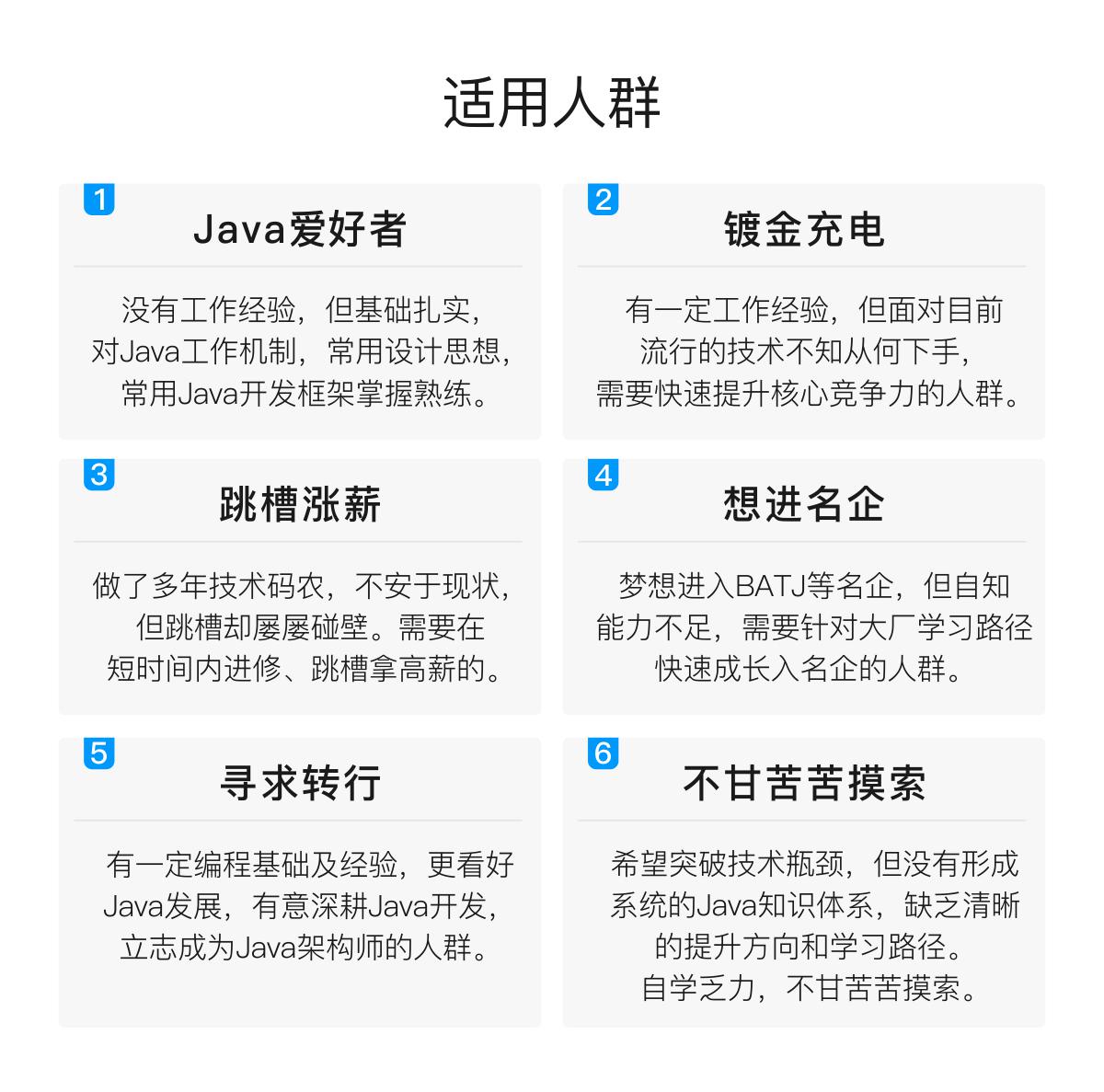


既有适合小白学习的零基础资料,也有适合3年以上经验的小伙伴深入学习提升的进阶课程,基本涵盖了95%以上Java开发知识点,真正体系化!
由于文件比较大,这里只是将部分目录截图出来,每个节点里面都包含大厂面经、学习笔记、源码讲义、实战项目、讲解视频,并且会持续更新!
如果你觉得这些内容对你有帮助,可以扫码获取!!(备注Java获取)

总结
蚂蚁面试比较重视基础,所以Java那些基本功一定要扎实。蚂蚁的工作环境还是挺赞的,因为我面的是稳定性保障部门,还有许多单独的小组,什么三年1班,很有青春的感觉。面试官基本水平都比较高,基本都P7以上,除了基础还问了不少架构设计方面的问题,收获还是挺大的。
经历这次面试我还通过一些渠道发现了需要大厂真实面试主要有:蚂蚁金服、拼多多、阿里云、百度、唯品会、携程、丰巢科技、乐信、软通动力、OPPO、银盛支付、中国平安等初,中级,高级Java面试题集合,附带超详细答案,希望能帮助到大家。

《互联网大厂面试真题解析、进阶开发核心学习笔记、全套讲解视频、实战项目源码讲义》点击传送门即可获取!
。自己不成体系的自学效果低效又漫长,而且极易碰到天花板技术停滞不前!**
因此收集整理了一份《2024年Java开发全套学习资料》,初衷也很简单,就是希望能够帮助到想自学提升又不知道该从何学起的朋友,同时减轻大家的负担。[外链图片转存中…(img-GJqEVoYu-1713556539035)]
[外链图片转存中…(img-nD2D31Ct-1713556539036)]
[外链图片转存中…(img-sOY1f9uG-1713556539036)]
既有适合小白学习的零基础资料,也有适合3年以上经验的小伙伴深入学习提升的进阶课程,基本涵盖了95%以上Java开发知识点,真正体系化!
由于文件比较大,这里只是将部分目录截图出来,每个节点里面都包含大厂面经、学习笔记、源码讲义、实战项目、讲解视频,并且会持续更新!
如果你觉得这些内容对你有帮助,可以扫码获取!!(备注Java获取)

总结
蚂蚁面试比较重视基础,所以Java那些基本功一定要扎实。蚂蚁的工作环境还是挺赞的,因为我面的是稳定性保障部门,还有许多单独的小组,什么三年1班,很有青春的感觉。面试官基本水平都比较高,基本都P7以上,除了基础还问了不少架构设计方面的问题,收获还是挺大的。
经历这次面试我还通过一些渠道发现了需要大厂真实面试主要有:蚂蚁金服、拼多多、阿里云、百度、唯品会、携程、丰巢科技、乐信、软通动力、OPPO、银盛支付、中国平安等初,中级,高级Java面试题集合,附带超详细答案,希望能帮助到大家。
[外链图片转存中…(img-1D1TtG3J-1713556539036)]
《互联网大厂面试真题解析、进阶开发核心学习笔记、全套讲解视频、实战项目源码讲义》点击传送门即可获取!








 本文详细介绍了Sublime Text的强大功能,如快速查找与替换、多文件搜索、跳转、中文输入法问题的解决方案等。它提供了强大的编辑、跳转和格式化功能,支持正则表达式,并可通过插件增强。此外,文章还提到了Sublime Text相比Notepad++的优势,包括其丰富的主题和配色方案,以及对代码规范的支持。
本文详细介绍了Sublime Text的强大功能,如快速查找与替换、多文件搜索、跳转、中文输入法问题的解决方案等。它提供了强大的编辑、跳转和格式化功能,支持正则表达式,并可通过插件增强。此外,文章还提到了Sublime Text相比Notepad++的优势,包括其丰富的主题和配色方案,以及对代码规范的支持。

















 被折叠的 条评论
为什么被折叠?
被折叠的 条评论
为什么被折叠?








